Correo electrónico en la pestaña Promociones de Gmail
Última actualización: enero 29, 2024
Disponible con cualquiera de las siguientes suscripciones, a no ser que se indique de otro modo:
|
|
Debido a la manera en que Gmail clasifica automáticamente correos electrónicos, tal vez notes que tus correos electrónicos de marketing aparecen en la pestaña Promociones de las bandejas de entrada de Gmail de tus destinatarios. Más información sobre por qué ocurre este problema y qué pueden hacer tus contactos para garantizar que tus correos electrónicos futuros aparezcan en su bandeja de entrada principal.
Cómo funciona la pestaña de Gmail Promociones
Gmail introdujo la pestaña Promociones para ayudar a organizar las bandejas de entrada de sus usuarios y mantener todos los correos electrónicos de marketing, de contenido promocional y cualquier otro correo masivo en un solo lugar. Cuando publicas y envías correos electrónicos, HubSpot no puede influir en la clasificación de Gmail, por lo que no puedes controlar directamente si el correo aparece en la pestaña Promociones de las bandejas de entrada de tus contactos.
La pestaña Promociones no es lo mismo que una carpeta de spam. Incluso si Gmail pone tus correos electrónicos de marketing en la pestaña Promociones de tus destinatarios, los usuarios de Gmail aún pueden interactuar con tu correo electrónico. Los contactos interactivos también pueden configurar su bandeja de entrada de Gmail para mover tus correos electrónicos a su bandeja de entrada principal.
Mover los correos electrónicos fuera de la pestaña Promociones
Tus destinatarios pueden arrastrar tus mensajes de correo electrónico de la pestaña Promociones a Principal para asegurarse de que aparezcan allí correos similares en adelante. Una vez que el destinatario mueva el correo electrónico de su pestaña Promociones a su pestaña Principal, Gmail le preguntará si desea hacerlo para mensajes similares en el futuro. Si hacen clic en Sí, tus correos ahora deberían aparecer en su pestaña Principal.
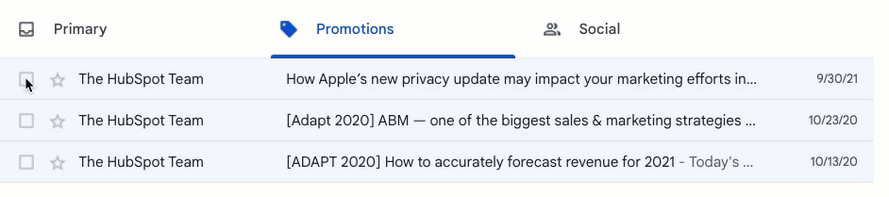
Tus destinatarios también pueden añadir tu correo electrónico de la dirección a sus contactos de Google para evitar que los correos electrónicos enviados con esa dirección acaben en la pestaña Promociones.
